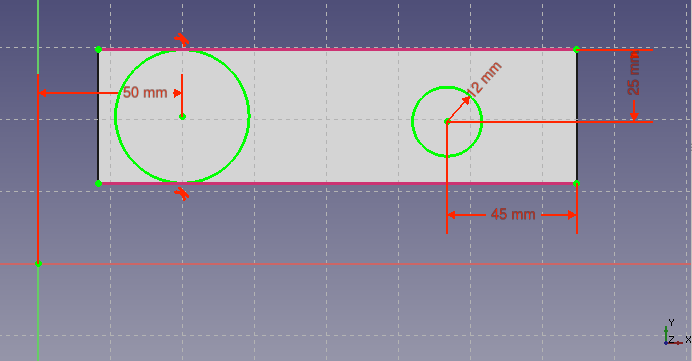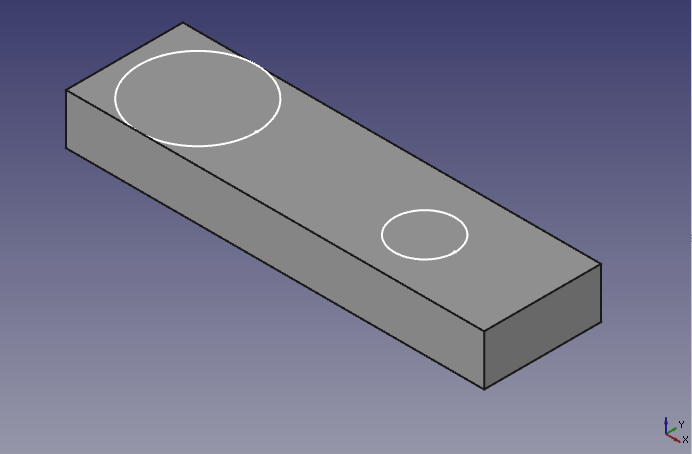Sketcher External/pl: Difference between revisions
No edit summary |
(Updating to match new version of source page) |
||
| Line 1: | Line 1: | ||
<languages/> |
<languages/> |
||
<div class="mw-translate-fuzzy"> |
|||
{{Docnav/pl |
{{Docnav/pl |
||
|[[Sketcher_Split/pl|Rozdziel]] |
|[[Sketcher_Split/pl|Rozdziel]] |
||
| Line 9: | Line 10: | ||
|IconC=Workbench_Sketcher.svg |
|IconC=Workbench_Sketcher.svg |
||
}} |
}} |
||
</div> |
|||
<div class="mw-translate-fuzzy"> |
|||
{{GuiCommand/pl |
{{GuiCommand/pl |
||
|Name=Sketcher External |
|Name=Sketcher External |
||
| Line 18: | Line 21: | ||
|SeeAlso=[[Sketcher_ToggleConstruction/pl|Tryb konstrukcji]] |
|SeeAlso=[[Sketcher_ToggleConstruction/pl|Tryb konstrukcji]] |
||
}} |
}} |
||
</div> |
|||
==Opis== |
==Opis== |
||
<div class="mw-translate-fuzzy"> |
|||
Użyj narzędzia{{Button|[[Image:Sketcher_External.svg|16px]] [[Sketcher_External/pl|Geometria zewnętrzna]]}} kiedy musisz zastosować wiązanie pomiędzy geometrią szkicu a czymś na zewnątrz szkicu. To działa przez wstawienie do szkicu połączonej geometrii konstrukcyjnej. Domyślny kolor połączonych zewnętrznych krawędzi to magenta. Tak samo jak w przypadku standardowych, niepołączonej geometrii konstrukcyjnej ''(niebieska)'', zewnętrznie połączona geometria jest widoczna tylko gdy szkic jest w trybie edycji i nie jest bezpośrednio wykorzystywana w późniejszym użyciu gotowego szkicu w innym narzędziu. Oba typy geometrii konstrukcyjnej mogą być używane jako odniesienie dla wiązań w szkicu. |
Użyj narzędzia{{Button|[[Image:Sketcher_External.svg|16px]] [[Sketcher_External/pl|Geometria zewnętrzna]]}} kiedy musisz zastosować wiązanie pomiędzy geometrią szkicu a czymś na zewnątrz szkicu. To działa przez wstawienie do szkicu połączonej geometrii konstrukcyjnej. Domyślny kolor połączonych zewnętrznych krawędzi to magenta. Tak samo jak w przypadku standardowych, niepołączonej geometrii konstrukcyjnej ''(niebieska)'', zewnętrznie połączona geometria jest widoczna tylko gdy szkic jest w trybie edycji i nie jest bezpośrednio wykorzystywana w późniejszym użyciu gotowego szkicu w innym narzędziu. Oba typy geometrii konstrukcyjnej mogą być używane jako odniesienie dla wiązań w szkicu. |
||
</div> |
|||
Ostrzeżenie: użycie tego narzędzia do łączenia z wygenerowaną geometrią ''(bryłą)'' może prowadzić do nieoczekiwanych wyników z powodu [[Topological_naming_problem/pl|Problemu nazewnictwa topologicznego]]. Zobacz również [[Feature_editing/pl#Porady_dotycz.C4.85ce_tworzenia_stabilnych_modeli|Porady dotyczące tworzenia stabilnych modeli]]. |
Ostrzeżenie: użycie tego narzędzia do łączenia z wygenerowaną geometrią ''(bryłą)'' może prowadzić do nieoczekiwanych wyników z powodu [[Topological_naming_problem/pl|Problemu nazewnictwa topologicznego]]. Zobacz również [[Feature_editing/pl#Porady_dotycz.C4.85ce_tworzenia_stabilnych_modeli|Porady dotyczące tworzenia stabilnych modeli]]. |
||
| Line 80: | Line 86: | ||
[[FILE:Sketcher_ExternalEsempio3.png]] |
[[FILE:Sketcher_ExternalEsempio3.png]] |
||
<div class="mw-translate-fuzzy"> |
|||
{{Docnav/pl |
{{Docnav/pl |
||
|[[Sketcher_Split/pl|Rozdziel]] |
|[[Sketcher_Split/pl|Rozdziel]] |
||
| Line 88: | Line 96: | ||
|IconC=Workbench_Sketcher.svg |
|IconC=Workbench_Sketcher.svg |
||
}} |
}} |
||
</div> |
|||
{{ |
{{Sketcher_Tools_navi{{#translation:}}}} |
||
{{Userdocnavi{{#translation:}}}} |
{{Userdocnavi{{#translation:}}}} |
||
{{clear}} |
|||
Revision as of 17:49, 20 March 2022
|
|
| Lokalizacja w menu |
|---|
| Szkic → Elementy geometryczne szkicownika → Geometria zewnętrzna |
| Środowisko pracy |
| Szkicownik |
| Domyślny skrót |
| X |
| Wprowadzono w wersji |
| - |
| Zobacz także |
| Tryb konstrukcji |
Opis
Użyj narzędzia Geometria zewnętrzna kiedy musisz zastosować wiązanie pomiędzy geometrią szkicu a czymś na zewnątrz szkicu. To działa przez wstawienie do szkicu połączonej geometrii konstrukcyjnej. Domyślny kolor połączonych zewnętrznych krawędzi to magenta. Tak samo jak w przypadku standardowych, niepołączonej geometrii konstrukcyjnej (niebieska), zewnętrznie połączona geometria jest widoczna tylko gdy szkic jest w trybie edycji i nie jest bezpośrednio wykorzystywana w późniejszym użyciu gotowego szkicu w innym narzędziu. Oba typy geometrii konstrukcyjnej mogą być używane jako odniesienie dla wiązań w szkicu.
Ostrzeżenie: użycie tego narzędzia do łączenia z wygenerowaną geometrią (bryłą) może prowadzić do nieoczekiwanych wyników z powodu Problemu nazewnictwa topologicznego. Zobacz również Porady dotyczące tworzenia stabilnych modeli.
Użycie
- Utwórz nowy szkic lub otwórz istniejący szkic.
- Kliknij przycisk
Geometria zewnętrzna.
- Wybierz krawędź lub wierzchołek, do którego chcesz łączyć w szkicu.
- Naciśnij klawisz Esc lub wybierz inne narzędzie, aby zatrzymać importowanie geometrii do szkicu.
Zasady wyboru
- Tylko krawędzie i wierzchołki z obiektów z tego samego układu współrzędnych są dozwolone.
Oznacza to, że szkic i obiekt muszą znajdować się w tej samej Zawartości (podczas pracy w środowisku Projekt Części), lub w tej samej Części (podczas pracy w środowisku Część), lub obie poza jakimikolwiek Częściami i Zawartościami.
Na przykład, jeśli otwarty szkic znajduje się w Zawartości, możesz użyć innego szkicu z Zawartości jako geometrii zewnętrznej, ale nie możesz użyć szkicu z Zawartości001 lub krawędzi z Prostopadłościanu z środowiska Część znajdującego się w najwyższym poziomie projektu. Użyj funkcji Łącznik kształtu, aby wprowadzić kopię obiektu do układu współrzędnych otwartego szkicu. Wtedy będziesz mógł użyć krawędzi / wierzchołków obiektu Łącznik kształtu.
- Zależności kołowe nie są dozwolone.
Oznacza to, że nie można łączyć się z Kieszenią wykonaną za pomocą tego szkicu. Nie możesz przyłączyć do żadnego obiektu, który zależy od szkicu.
Szkic nie musi znajdować się na żadnej ścianie, aby móc korzystać z tego narzędzia. Łącza bezpośrednio między szkicami są możliwe i zalecane, ponieważ są one bardziej niezawodne.
Wygląd po pomyślnym Łączeniu
Gdy krawędź zostanie pomyślnie połączona, zostanie na nią nałożona linia (domyślnie w kolorze magenty, wierzchołki będą czerwone), która będzie widoczna w szkicu tylko wtedy, gdy szkic jest w trybie edycji.
Podobieństwo do Linii Konstrukcyjnych
Linie geometrii zewnętrznej (domyślnie w kolorze magenta) są podobne (domyślny kolor niebieski) do linii konstrukcyjnych z tą różnicą, że linie geometrii zewnętrznej w kolorze magenta są parametrycznie połączone z elementem bryły, na której szkic jest mapowany. Geometria konstrukcyjna stanowi linie, które są liniami wewnętrznymi w szkicu i są widoczne tylko wtedy, gdy szkic znajduje się w trybie edycji, i będą używane tylko jako referencje wiązań, a nie bezpośrednio do późniejszych operacji na bryłach, takich jak Wyciągnięcie czy Kieszeń.
Użycie Geometrii Zewnętrznej podczas pracy w Środowisku Projekt Części
Podczas pracy w środowisku Projekt Części, narzędzie Geometria Zewnętrzna jest używane do pomocy w pozycjonowaniu konstruowanej bryły w stosunku do poprzedniego etapu jej budowy. Środowisko Projekt Części jest przeznaczone do tworzenia pojedynczej bryły, dlatego te szkice w połączeniu z geometrią zewnętrzną są używane do tworzenia nowych cech tej samej bryły.
Geometria zewnętrzna może być na przykład użyta jako odniesienie dla wiązania używanego w celu umieszczenia otworu na obiekcie w określonym miejscu względem krawędzi lub wierzchołka tego obiektu.
Użycie Geometrii Zewnętrznej podczas pracy w Środowisku Część
Można użyć dowolnej geometrii środowiska Część, która znajduje się w układzie współrzędnych szkicu. Zaleca się łączenie z najwcześniejszą możliwą cechą, ponieważ tworzy to bardziej stabilne połączenie.
Przykład
Poniżej znajduje się szkic zmapowawany na górną ścianę bryły utworzonej z Wyciągnięcia poprzedniego szkicu. Linie w kolorze magenta to Geometria Zewnętrzna połączona z dwiema krawędziami tego wcześniej istniejącego Wyciągniecia.
W tym przypadku są one używane jako referencje dla wiązań stycznych z obwodami jednego okręgu. Są one również używane jako referencje dla wiązania poziomego i pionowego w celu umiejscowienia środka drugiego okręgu względem końca i góry Wyciągnięcia.
To jest ten sam szkic w trybie edycji, z ukrytym wyciągnięciem, na którym jest on zmapowany.
Gdy edycja szkicu jest zamknięta, zewnętrzne linie Geometrii nie są widoczne.
- Przybory: Nowy szkic, Edycja szkicu, Mapuj szkic na powierzchnię, Zmień orientację szkicu, Sprawdź poprawność szkicu, Połącz szkice, Odbicie lustrzane szkicu, Zamknij szkic, Widok szkicu, Widok przekroju, Włącz / wyłącz siatkę, Włącz / wyłącz przyciąganie, Kolejność renderowania, Przerwij operację
- Geometrie szkicownika: Punkt, Linia, Komponent utwórz łuk, Łuk, Utwórz łuk przez 3 punkty, Komponent utwórz okrąg, Okrąg, Utwórz okrąg przez 3 punkty, Komponent utwórz stożek, Utwórz elipsę względem środka, Utwórz elipsę przez 3 punkty, Utwórz łuk elipsy, Utwórz łuk hyperboli, Utwórz łuk paraboli, Komponent utwórz krzywą złożoną, Utwórz krzywą złożoną, Utwórz okresową utwórz krzywą złożoną, Polylinia (linia wielopunktowa), Prostokąt, Komponent utwórz wielokąt foremny, Trójkąt, Kwadrat, Pięciokąt, Sześciokąt, Siedmiokąt, Ośmiokąt, Utwórz wielokąt foremny, Rowek, Zaokrąglenie, Zaokrąglenie z zachowaniem wiązań, Przytnij, Rozszerz, Geometria zewnętrzna, Kalka techniczna, Tryb konstrukcyjny
- Wiązania szkicownika
- Wiązania geometryczne Wiązanie zbieżności punktów, Wiązanie punktu na obiekcie, Wiązanie pionowe, Wiązanie poziome, Wiązanie równoległości, Wiązanie prostopadłości, Wiązanie styczności, Wiązanie równości, Wiązanie symetrii, Wiązanie zablokowania
- Wiązania wymiarów Wiązanie blokady odległości, Zwiąż odległość poziomą, Zwiąż odległość pionową, Wiązanie odległości, Wiązanie promienia, Wiązanie średnicy, Zwiąż automatycznie promień / średnicę, Wiązanie kąta, Wiązanie prawo Snella
- Narzędzia wiązań: Przełącz kontrolę wiązania, Przełącz aktywność wiązania
- Narzędzia szkicownika Wybierz elementy bez wiązań, Wybierz powiązane więzy, Wybierz powiązaną geometrię, Wybierz zbędne wiązania, Wybierz wiązania konfliktowe, Pokaż / ukryj geometrię wewnętrzną, Wybierz odniesienie położenia, Wybierz oś poziomą, Wybierz oś pionową, Odbicie lustrzane, Klonuj, Kopiuj, Przesuń, Szyk prostokątny, Usuń wyrównanie osi, Usuń wszystkie geometrie, Usuń wszystkie wiązania
- Narzędzia B-spline dla szkicownika. Pokaż / ukryj stopień krzywej złożonej, Pokaż/ukryj ramkę kontrolną krzywej złożonej, Pokaż / ukryj grzebień krzywizny krzywej złożonej, Pokaż / ukryj wyświetlanie węzłów krzywej złożonej, Pokaż / ukryj wagę punktu kontrolnego krzywej złożonej, Konwertuj geometrię na krzywą złożoną, Zwiększ stopień krzywej złożonej, Zmniejsz stopień krzywej złożonej, Zwiększ krotność węzłów krzywej złożonej, Zmniejsz krotność węzła krzywej złożonej, Wstaw węzeł, Połącz krzywe
- Przestrzeń wirtualna szkicownika Przełącz przestrzeń wirtualną
- Dodatkowe: Okienko dialogowe Szkicownika, Preferencje, Skrypty Szkicownika
- Jak zacząć
- Instalacja: Pobieranie programu, Windows, Linux, Mac, Dodatkowych komponentów, Docker, AppImage, Ubuntu Snap
- Podstawy: Informacje na temat FreeCAD, Interfejs użytkownika, Profil nawigacji myszką, Metody wyboru, Nazwa obiektu, Edytor ustawień, Środowiska pracy, Struktura dokumentu, Właściwości, Pomóż w rozwoju FreeCAD, Dotacje
- Pomoc: Poradniki, Wideo poradniki
- Środowiska pracy: Strona Startowa, Architektura, Assembly, CAM, Rysunek Roboczy, MES, Inspekcja, Siatka, OpenSCAD, Część, Projekt Części, Punkty, Inżynieria Wsteczna, Robot, Szkicownik, Arkusz Kalkulacyjny, Powierzchnia 3D, Rysunek Techniczny, Test Framework